สร้างสรรค์ลุค (ภาพนิ่ง/ภาพเคลื่อนไหว)

“ลุค” คือการตั้งค่าที่กำหนดไว้ล่วงหน้าสำหรับการสร้างสรรค์ภาพ ซึ่งติดตั้งไว้แล้วภายในกล้อง
ฟังก์ชั่นนี้ช่วยให้ท่านสามารถเลือกลักษณะสำเร็จรูปของภาพโดยการเลือก “ลุค” นอกจากนี้ท่านยังสามารถปรับคอนทราสต์ ส่วนสว่าง ส่วนเงา การซีดจาง ความอิ่มสี ช่วงความคมชัด และความชัดเจนสำหรับแต่ละ “ลุค” โดยละเอียดได้อีกด้วย
- MENU →
 (ระดับแสง/สี) → [สี/โทน] → [
(ระดับแสง/สี) → [สี/โทน] → [ สร้างสรรค์ลุค]
สร้างสรรค์ลุค]
- เลือก “ลุค” ที่ต้องการ หรือ [ลุคกำหนดเอง] โดยใช้ส่วนบน/ล่างของปุ่มควบคุม
- เมื่อต้องการปรับ
 (คอนทราสต์),
(คอนทราสต์),  (ไฮไลท์),
(ไฮไลท์),  (เงา),
(เงา),  (จาง),
(จาง),  (ความอิ่มสี),
(ความอิ่มสี),  (ความคมชัด),
(ความคมชัด),  (ช่วงความคมชัด) และ
(ช่วงความคมชัด) และ  (ความชัดเจน) ให้เลื่อนไปทางขวาโดยใช้ส่วนขวาของปุ่มควบคุม เลือกรายการที่ต้องการโดยใช้ด้านขวา/ซ้าย จากนั้นเลือกค่าโดยใช้ด้านบน/ด้านล่าง
(ความชัดเจน) ให้เลื่อนไปทางขวาโดยใช้ส่วนขวาของปุ่มควบคุม เลือกรายการที่ต้องการโดยใช้ด้านขวา/ซ้าย จากนั้นเลือกค่าโดยใช้ด้านบน/ด้านล่าง 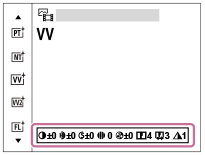
- เมื่อเลือก [ลุคกำหนดเอง] ให้เลื่อนไปทางขวาโดยใช้ด้านขวาของปุ่มควบคุม จากนั้นเลือก “ลุค” ที่ต้องการ
- การใช้ [ลุคกำหนดเอง] ช่วยให้ท่านสามารถเรียกการตั้งค่าที่กำหนดไว้แล้วสำหรับ “ลุค” แบบเดียวกันซึ่งมีการตั้งค่าแตกต่างออกไปเล็กน้อยได้
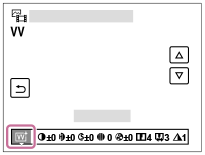
รายละเอียดรายการเมนู
-
 ST:
ST: - ลักษณะภาพมาตรฐานสำหรับวัตถุและบรรยากาศที่หลากหลาย
-
 PT:
PT: - สำหรับจับภาพผิวหนังให้มีโทนอ่อน เหมาะอย่างยิ่งกับการถ่ายภาพบุคคล
-
 NT:
NT: - ความอิ่มสีและความคมชัดจะถูกปรับลดลงเพื่อถ่ายภาพให้มีโทนอ่อนลง เหมาะสำหรับถ่ายภาพเพื่อนำไปตบแต่งบนเครื่องคอมพิวเตอร์ภายหลัง
-
 VV:
VV: - ความอิ่มสีและคอนทราสต์ถูกปรับให้สูงขึ้นสำหรับถ่ายให้ได้ภาพที่น่าตื่นตา ของฉากที่เต็มไปด้วยสีสัน และวัตถุ เช่น ดอกไม้ ทุ่งสีเขียวของฤดูใบไม้ผลิ สีฟ้าบนท้องฟ้า หรือทิวทัศน์ท้องทะเล
-
 VV2:
VV2: - สร้างสรรค์ภาพที่มีสีสันสว่างสดใส และให้รายละเอียดที่ชัดเจน
-
 FL:
FL: - สร้างสรรค์ภาพที่มีบรรยากาศหม่น โดยเน้นคอนทราสต์เป็นพิเศษพร้อมกับสีสันเรียบๆ ให้ภาพท้องฟ้าและสีเขียวของต้นไม้ที่น่าประทับใจ
-
 IN:
IN: - สร้างสรรค์ภาพที่มีพื้นผิวด้าน โดยการลดคอนทราสต์และความอิ่มสี
-
 SH:
SH: - สร้างสรรค์ภาพที่มีบรรยากาศสว่าง ไม่ปรุงแต่ง นุ่มนวล และสีสันสดใส
-
 BW:
BW: - สำหรับถ่ายภาพสีขาวดำ
-
 SE:
SE: - สำหรับถ่ายภาพสีเซเปีย
-
 การบันทึกการตั้งค่าที่ต้องการ (ลุคกำหนดเอง):
การบันทึกการตั้งค่าที่ต้องการ (ลุคกำหนดเอง): - เลือกลุคแบบกำหนดเอง 6 แบบ (ช่องที่มีตัวเลขที่ด้านซ้าย) เพื่อบันทึกการตั้งค่าที่ต้องการ จากนั้นเลือกการตั้งค่าที่ต้องการโดยกดปุ่มขวา
- ท่านสามารถเรียกการตั้งค่าที่กำหนดไว้แล้วสำหรับ “ลุค” แบบเดียวกันซึ่งมีการตั้งค่าแตกต่างออกไปเล็กน้อย
การปรับโดยละเอียดยิ่งขึ้น
ท่านสามารถปรับรายการต่างๆ เช่น คอนทราสต์ โดยอ้างอิงแต่ละ “ลุค” ตามที่ท่านต้องการได้ ไม่เพียงท่านสามารถปรับ “ลุค” ที่กำหนดไว้แล้วเท่านั้น แต่ยังสามารถปรับ [ลุคกำหนดเอง] แต่ละแบบ ด้วยฟังก์ชั่นที่ช่วยให้ท่านสามารถบันทึกการตั้งค่าโปรดของท่านได้
เลือกรายการที่ต้องการตั้งค่าโดยกดด้านขวา/ซ้ายของปุ่มควบคุม แล้วตั้งค่าโดยกดด้านบน/ล่างของปุ่มควบคุม
เมื่อการตั้งค่าเปลี่ยนแปลงไปจากค่าเริ่มต้น  (เครื่องหมายดอกจัน) จะแสดงขึ้นถัดจากไอคอน “ลุค” ที่แสดงบนหน้าจอถ่ายภาพ
(เครื่องหมายดอกจัน) จะแสดงขึ้นถัดจากไอคอน “ลุค” ที่แสดงบนหน้าจอถ่ายภาพ
-
 คอนทราสต์:
คอนทราสต์: - ยิ่งเลือกค่าสูงขึ้นเท่าใด ความแตกต่างของแสงและเงาก็จะเด่นมากขึ้นเท่านั้น และจะมีผลกับภาพมากยิ่งขึ้น (-9 ถึง +9)
-
 ไฮไลท์:
ไฮไลท์: - ปรับความสว่างของส่วนสว่าง เมื่อเลือกค่าที่สูงขึ้น ภาพจะสว่างยิ่งขึ้น (-9 ถึง +9)
-
 เงา:
เงา: - ปรับความมืดของส่วนมืด เมื่อเลือกค่าที่สูงขึ้น ภาพจะสว่างยิ่งขึ้น (-9 ถึง +9)
-
 จาง:
จาง: - ปรับระดับการซีดจาง เมื่อใช้ค่าที่สูงขึ้น ผลที่เกิดขึ้นกับภาพจะชัดเจนยิ่งขึ้น (0 ถึง 9)
-
 ความอิ่มสี:
ความอิ่มสี: - ยิ่งเลือกค่าสูง สีก็จะยิ่งสดใสมากขึ้น เมื่อเลือกค่าต่ำลง สีของภาพจะถูกยับยั้งให้อ่อนลง (-9 ถึง +9)
-
 ความคมชัด:
ความคมชัด: - ปรับความคมชัด ยิ่งเลือกค่าสูงขึ้น ขอบของวัตถุจะถูกปรับเน้นมากขึ้น ยิ่งเลือกค่าน้อยลง ขอบของวัตถุจะถูกปรับให้อ่อนนวลลง (0 ถึง 9)
-
 ช่วงความคมชัด:
ช่วงความคมชัด: - ปรับขอบเขตสำหรับใช้เอฟเฟ็คความคมชัด เมื่อเพิ่มค่าจะทำให้เอฟเฟ็คความคมชัดส่งผลต่อส่วนขอบภาพที่ละเอียดยิ่งขึ้น (1 ถึง 5)
-
 ความชัดเจน:
ความชัดเจน: - ปรับระดับความชัดเจน เมื่อใช้ค่าที่สูงขึ้น ผลที่เกิดขึ้นกับภาพจะชัดเจนยิ่งขึ้น (0 ถึง 9)
การรีเซ็ตค่าที่ปรับไว้สำหรับแต่ละ “ลุค”
ท่านสามารถรีเซ็ตค่าต่างๆ พร้อมกัน เช่น คอนทราสต์ ที่ท่านได้ปรับไว้ตามที่ต้องการสำหรับแต่ละ “ลุค” ได้ กดปุ่ม  (ลบ) ที่หน้าจอการปรับสำหรับ “ลุค” ที่ท่านต้องการรีเซ็ต ค่าทั้งหมดที่ปรับไว้ซึ่งมีการเปลี่ยนแปลง จะย้อนกลับเป็นค่าเริ่มต้น
(ลบ) ที่หน้าจอการปรับสำหรับ “ลุค” ที่ท่านต้องการรีเซ็ต ค่าทั้งหมดที่ปรับไว้ซึ่งมีการเปลี่ยนแปลง จะย้อนกลับเป็นค่าเริ่มต้น
คำแนะนำ
- สำหรับ [ความคมชัด], [ช่วงความคมชัด] และ [ความชัดเจน] ควรถ่ายภาพทดสอบแล้วขยายดูบนจอภาพของกล้อง หรือส่งภาพไปยังอุปกรณ์ดูภาพ เพื่อตรวจดูผลของการตั้งค่า จากนั้นปรับการตั้งค่าอีกครั้งหากจำเป็น
หมายเหตุ
- [
 สร้างสรรค์ลุค] จะถูกล็อคไว้ที่ [ST] ในสถานการณ์ต่อไปนี้:
สร้างสรรค์ลุค] จะถูกล็อคไว้ที่ [ST] ในสถานการณ์ต่อไปนี้:- [อัตโนมัติอัจฉริยะ]
-
[
 โปรไฟล์ภาพ] ถูกตั้งค่าไว้เป็นอย่างอื่นที่ไม่ใช่ [ปิด]
โปรไฟล์ภาพ] ถูกตั้งค่าไว้เป็นอย่างอื่นที่ไม่ใช่ [ปิด]
- เมื่อตั้งค่าฟังก์ชั่นนี้ไว้ที่ [BW] หรือ [SE] [ความอิ่มสี] จะไม่สามารถปรับได้
- ในโหมดภาพเคลื่อนไหวจะไม่สามารถปรับ [ช่วงความคมชัด] ได้